Odwołuj się do istniejących części i zespołów jako komponentów bazowych, które można zmieniać w celu wykorzystania gdzie indziej.
Część pochodna to nowa część, która odnosi się do istniejącej części, tworząc kopię w sposób skojarzony brył i innych informacji, takich jak szkice, elementy konstrukcyjne i parametry. Zespół pochodny jest nową częścią, która odnosi się do istniejącego zespołu.
Źródło części pochodnej nosi nazwę komponentu bazowego. Można tworzyć część pochodną, wykorzystując część, zespół, konstrukcję blachową lub spawaną jako komponent bazowy i wybierając elementy, które zostaną dołączone i wykluczone. Istnieje możliwość wybrania elementów do dodania, odjęcia lub wykluczenia z wynikowego komponentu pochodnego. Można również skalować część pochodną lub utworzyć odbicie części bazowej.
Podczas tworzenia komponentu pochodnego z pliku części domyślnym zachowaniem (styl wyprowadzenia) jest zachowanie każdej bryły jako korpusu bryłowego. Jeżeli część bazowa zawiera wiele korpusów bryłowych, można zaimportować wybrane bryły jako bryłę pojedynczą lub jako wiele brył.
Części i zespoły pochodne są użyteczne podczas sterowania zmianami w modelach. Można modyfikować oryginalny model i uaktualniać wszystkie pochodne komponenty, aby wprowadzać zmiany automatycznie. Części pochodnych można również użyć, aby ograniczyć zużycie pamięci i miejsca na dysku.
Tworzenie części pochodnej — podstawy
Podczas tworzenia części pochodnej należy wybrać styl wyprowadzenia, co pozwoli określić typ bryły, która ma być utworzona.
|
|
Umożliwia utworzenie pliku części bryły pojedynczej z zespołu lub części wielobryłowej. Krawędzie pomiędzy częściami lub korpusami bryłowymi mające wspólną powierzchnię płaską są scalane. Jest to opcja domyślna dla tworzenia pliku części z zespołu. |
|
|
Umożliwia scalenie części w zespole lub wybranych brył w części wielobryłowej w pojedynczą bryłę w pliku części. Nowa część zachowuje krawędzie pomiędzy różnymi częściami lub bryłami, które mają wspólną powierzchnię płaską, i zachowuje pierwotny wygląd tych części lub brył. Ta opcja zapewnia najlepsze rezultaty w przypadku widoku rysunku, ponieważ zostają zachowane wszystkie krawędzie i szwy. |
|
|
Użyj tej opcji, aby:
|
| Umożliwia utworzenie pliku części, który zwiera pojedynczy korpus powierzchniowy. Wynikowy korpus powierzchniowy zachowuje połączenia pomiędzy powierzchniami płaskimi oraz oryginalny wygląd części, na przykład gwinty bitmapowe. Użyj tej opcji, aby utworzyć jak najmniejszy plik części na dysku. Powierzchniowa część złożona doskonale nadaje się do użycia jako stan modelu zastąpienia zespołu lub do wyeksportowania w ramach zawartości BIM. Wynikowy korpus powierzchniowy nie może brać udziału w operacji Utwórz kombinację lub sprawdzeniu kolizji. Korpus powierzchniowy może być wykorzystany jako Narzędzie podziału w ramach polecenia Podziel. | |
|
|
Tworzy plik części, w którym poszczególne korpusy bryłowe są konwertowane do poszczególnych korpusów powierzchniowych. Wynikowe korpusy powierzchniowe nie mogą brać udziału w operacji Utwórz kombinację lub sprawdzaniu kolizji. Korpus powierzchniowy może być wykorzystany jako Narzędzie podziału w ramach polecenia Podziel. |
Tworząc część pochodną lub zespół, można wybrać elementy komponentu bazowego, które zostaną uwzględnione w komponencie pochodnym. Tworząc część pochodną, można uwzględnić w niej następujące elementy:
- Widoczne, wyeksportowane szkice 2D lub 3D, współdzielone lub nieużywane
- Widoczne, wyeksportowane elementy konstrukcyjne
- Widoczne, wyeksportowane powierzchnie
- Widoczne korpusy bryłowe
- Parametry
- iMate
- Nadpisania wyglądu części, bryły, elementu lub koloru powierzchni
- Szkice 2D lub 3D, współdzielone lub nieużywane
- Widoczna geometria niekonstrukcyjna
- iMate zespołu najwyższego poziomu
- Widoczne powierzchnie
- Parametry
- Nadpisania wyglądu części, bryły, elementu lub koloru powierzchni
Wszystkie elementy wybranej części lub zespołu są łączone w jeden element w przeglądarce części pochodnej. Przez wybiórcze włączanie poszczególnych szkiców 2D i 3D, wyglądów, elementów konstrukcyjnych i parametrów z części bazowej można na podstawie tych szkiców zdefiniować poszczególne elementy w nowej części.
Zastosowania części pochodnych
- Odlew półfabrykatu może być obrabiany na kilka różnych sposobów.
- Podczas obróbki rur można uzyskać różne długości standardowe.
- Konstrukcja spawana może być ukształtowana na kilka sposobów, włączając operacje po wykonaniu zespołu, takie jak wycięcia i otwory.
- W zespole grupy części mogą być odjęte lub połączone z innymi częściami, aby utworzyć jedną część o określonym kształcie.
- Z części wielobryłowej można wyprowadzić co najmniej jedną część.
- W zespole można użyć części pochodnych jako układu podczas projektowania struktury zespołu. Edycja części bazowej i zaktualizowanie części pochodnych umożliwia automatyczne wprowadzanie zmian w układzie.
- W przypadku bryły można użyć powierzchni pochodnej jako układu lub w celu zdefiniowania powłok części w zespołach.
- W przypadku bryły można użyć powierzchni pochodnej jako układu.
- W przypadku części lub zespołu można wyprowadzić parametry w celu ich użycia w nowej części (parametry można połączyć w oknie dialogowym Parametry).
- Z części lub zespołu można zastosować nadpisania wyglądu części, bryły, elementu lub koloru powierzchni z komponentów źródłowych.
- Można utworzyć co najmniej dwa elementy części pochodnej w obrębie części, wykorzystując te same lub inne części bazowe.
- Określić niektóre komponenty jako ramki ograniczające, aby zmniejszyć zużycie pamięci.
- Użyć karty Opcje, aby uprościć zespół, usunąć małe lub ukryte części lub zaślepić otwory.
- Użyć stylu wyprowadzenia Pojedynczy element złożony, aby znacznie zredukować rozmiar części pochodnej na dysku.
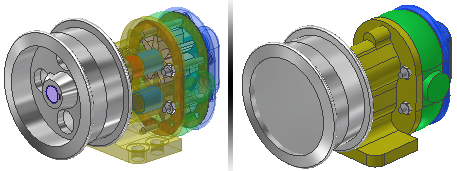
Aktualizowanie części pochodnej
Jeśli zostanie zmieniona część bazowa lub zespół bazowy, część pochodna jest w przeglądarce elementów oznaczana jako wymagająca aktualizacji (![]() ). (W przypadku zespołu pochodnego taka sytuacja ma miejsce, jeśli jest włączona opcja skojarzenia w oknie dialogowym Zespół pochodny, na karcie Reprezentacja — jest to ustawienie domyślne). Podczas przeprowadzania aktualizacji w części pochodnej są automatycznie uwzględniane skojarzone zmiany pochodzące z komponentu bazowego.
). (W przypadku zespołu pochodnego taka sytuacja ma miejsce, jeśli jest włączona opcja skojarzenia w oknie dialogowym Zespół pochodny, na karcie Reprezentacja — jest to ustawienie domyślne). Podczas przeprowadzania aktualizacji w części pochodnej są automatycznie uwzględniane skojarzone zmiany pochodzące z komponentu bazowego.
Można usunąć skojarzenie (połączenie) części pochodnej z częścią bazową, jeśli część pochodna nie ma już być aktualizowana. Można również tymczasowo wyłączyć połączenia.
Typowe operacje wyprowadzania
Wstawianie komponentu do pliku części. Można użyć polecenia Wyprowadź w celu wstawienia pliku części lub zespołu na dysku jako nowych brył w pliku części. Część można wstawić jako jeden lub wiele korpusów bryłowych (jeżeli część podstawowa zawiera wiele korpusów bryłowych) lub jako powierzchnię roboczą.
Wyprowadzanie powierzchni roboczej zamiast bryły z części. Można użyć pochodnych powierzchni roboczych w celu zdefiniowania płaszczyzn szkicu, geometrii konstrukcyjnej i elementów, takich jak wyciągnięcie proste do powierzchni lub podziału. (Powierzchni pochodnych nie można użyć w operacji Utwórz kombinację z użyciem korpusu bryłowego). Powierzchnie pochodne mogą być także używane do definiowania powłok części by pomóc projektantom w obliczaniu wymaganej przestrzeni między komponentami.
Aby utworzyć powierzchnię pochodną z części zamiast domyślnych pochodnych korpusów bryłowych, użyj stylu wyprowadzenia Bryła jako powierzchnia konstrukcyjna.
Dodawanie elementów do części wyprowadzonych z zespołów. Tworzenie części pochodnych jest dobrym sposobem wykonywania operacji, takich jak przecięcia przez kilka części w konstrukcji spawanej. Ponieważ część pochodna jest pojedynczą bryłą, można ją wykonać z dowolnego elementu części.
Po utworzeniu części pochodnej z zespołu można dodawać elementy. Ten proces roboczy jest przydatny podczas tworzenia konstrukcji spawanej z poszczególnych części oraz robienia otworów lub wycięć w częściach zawartych w części pochodnej.
Jeśli co najmniej jeden komponent zostanie uwzględniony w postaci ramki ograniczającej, w części pochodnej zostanie utworzona nowa bryła. Dodanie elementów, przesunięcie ramki ograniczającej lub wprowadzenie zmian do komponentu bazowego spowoduje aktualizację ramki ograniczającej.
Ograniczenie zużycia pamięci i rozmiaru pliku
Zespoły i części pochodne mogą przyczynić się do ograniczenia zużycia pamięci i rozmiaru pliku, gdy są używane w zespole wyższego poziomu. Na przykład część pochodna jest pojedynczą bryłą załadowaną do pamięci, w przeciwieństwie do wszystkich poszczególnych komponentów w zespole. Części pochodnej można użyć jako stanu modelu zastąpienia w zespole, z którego pochodzi, lub wyeksportować ją jako reprezentację powłoki zespołu, korzystając z polecenia Zawartość BIM. Polecenie Wyprowadź pozwala uzyskać wyniki podobne do tych, jakie daje korzystanie z polecenia Uprość.
Aby ograniczyć zużycie pamięci podczas wyprowadzania z zespołu, należy włączyć Tryb mniejszego zużycia pamięci. Nie będą wtedy buforowane żadne bryły źródłowe wynikowej części. Żadne bryły źródłowe nie będą też wyświetlane w przeglądarce części pochodnych.
Ponadto zespół pochodny wyprowadzony przy użyciu opcji Pojedynczy element złożony tworzy część złożoną z pojedynczej powierzchni, która zużywa mniej miejsca na dysku i pamięci. Obliczenia dotyczące tej części będzie można wykonać szybciej niż w przypadku bryły pochodnej. Korpus powierzchniowy nie buforuje żadnych brył źródłowych i nie bierze udziału w sprawdzaniu kolizji. Powierzchniowa bryła złożona zachowuje wygląd części bazowej, jednocześnie zapewniając wyższą wydajność podczas pracy z zespołami.
Eksportowanie obiektów i parametrów przed rozpoczęciem wyprowadzania
W ramach normalnego procesu roboczego obejmującego tworzenie części pochodnej lub zespołu pochodnego można tworzyć pochodne obiekty i parametry. (W przypadku zespołów można użyć parametrów ze wszystkich komponentów zespołu bazowego, a nie tylko wybranych komponentów).
W ramach alternatywnego procesu roboczego można oznaczyć obiekty i parametry do wyeksportowania podczas edytowania komponentu bazowego (karta Zarządzanie  panel Redagowanie
panel Redagowanie  Eksportuj obiekty). Ikona strzałki
Eksportuj obiekty). Ikona strzałki ![]() wskazuje eksportowane obiekty. Jest to przydatne, jeśli użytkownik wyprowadza część, nie mając prawa do zapisu w komponencie bazowym.
wskazuje eksportowane obiekty. Jest to przydatne, jeśli użytkownik wyprowadza część, nie mając prawa do zapisu w komponencie bazowym.
Można również oznaczyć parametry do wyeksportowania w oknie dialogowym Parametry komponentu bazowego.
Alternatywny proces roboczy w przypadku tworzenia pochodnych z zespołu
W przypadku korzystania z polecenia Wyprowadź w celu utworzenia zespołu pochodnego standardowy proces roboczy polega na utworzeniu zespołu, otwarciu pliku nowej części i wybraniu polecenia Wyprowadź. W jednym zespole można wybrać różne kombinacje części, aby utworzyć jedną część pochodną z jedną bryłą lub wieloma bryłami. Następnie należy wybrać bryły, elementy konstrukcyjne itd. do uwzględnienia w części pochodnej lub wykluczenia z niej.
Alternatywny proces roboczy polega na użyciu polecenia Wyprowadzanie komponentu dostępnego w narzędziach Zespół. Po wybraniu komponentu bazowego w przypadku części lub zespołu to polecenie umożliwia usprawnienie procesu wyprowadzenia dzięki użyciu domyślnych opcji. Zastosowanie tego polecenia powoduje, że w zespole pochodnym zostanie użyty aktywny widok projektu, reprezentacja pozycyjna oraz stan modelu komponentu bazowego.
Wskazówki dotyczące tworzenia części pochodnej z zespołu
- Skorzystaj z funkcji odejmowania
 , aby odjąć objętość wybranej części z części pochodnej. Umożliwia to utworzenie dwóch oddzielnych części, ustawienie ich względem siebie w zespole i wykonanie działania logicznego, którego wynikiem będzie jedna nowa część. (Można przeprowadzić podobną operację w pliku części wielobryłowej za pomocą polecenia Utwórz kombinację).
, aby odjąć objętość wybranej części z części pochodnej. Umożliwia to utworzenie dwóch oddzielnych części, ustawienie ich względem siebie w zespole i wykonanie działania logicznego, którego wynikiem będzie jedna nowa część. (Można przeprowadzić podobną operację w pliku części wielobryłowej za pomocą polecenia Utwórz kombinację).
- Skorzystaj z funkcji ramki ograniczającej
 , aby określić komponent jako ramkę ograniczającą, jeśli jego szczegóły nie są wymagane w komponencie pochodnym. Można dodawać elementy oraz wprowadzać inne modyfikacje w bryle ramki ograniczającej. Zmiany rozmiaru komponentu bazowego powodują aktualizację rozmiaru ramki ograniczającej.
, aby określić komponent jako ramkę ograniczającą, jeśli jego szczegóły nie są wymagane w komponencie pochodnym. Można dodawać elementy oraz wprowadzać inne modyfikacje w bryle ramki ograniczającej. Zmiany rozmiaru komponentu bazowego powodują aktualizację rozmiaru ramki ograniczającej.
- Zmiany wprowadzone w częściach otwartych w aktywnym pliku (które są również zawarte w otwartym zespole) zostaną automatycznie zaktualizowane po zapisaniu zmian w pliku i ręcznym zaktualizowaniu części pochodnej.
- Część pochodna z zespołu jest przedstawiana w zestawieniu komponentów jako jeden element.